Часто бывают ситуации, когда бухгалтер, внеся корректировки по выплате зарплаты ручной проводкой, после этого наблюдает, что зарплатная ведомость заполняется с ошибкой. Поскольку она формируется не по бухгалтерским проводкам, а по налоговому регистру Зарплата к выплате, его также придется корректировать для правильного заполнения выплачиваемых сумм.
Однако перед внесением изменений в регистр нужно проанализировать ситуацию по выплатам в разрезе сотрудников. Сделать это удобно через Универсальный отчет.
Настройка Универсального отчета
Универсальный отчет в программе расположен в разделе Отчеты — Стандартные отчеты — Универсальный отчет.
Заполнение шапки отчета
В шапке отчета укажите:
- Период — период составления отчета;
- Регистр накопления — тип источника данных;
- Зарплата к выплате — наименование регистра, в котором хранятся данные по выплате зарплаты НУ;
- Остатки и обороты — данные регистра Зарплата к выплате.
Настройка отчета
Откройте настройку отчета по кнопке Настройки. Выберите Вид — Расширенный.
Получите понятные самоучители 2025 по 1С бесплатно:
Расширенный вид отчета позволяет работать со специальными вкладками:
Это помогает настраивать отчет максимально гибко под свои условия.
Для отчета Выплата зарплаты в НУ заполним вкладки:
- Отборы;
- Поля и сортировки;
- Структура.
Вкладка Отборы
В случае ведения учета по нескольким организациям в одной базе настройка позволит устанавливать в шапке отчета конкретную организацию.
На вкладке Отборы по кнопке Добавить отбор укажите:
- Поле — Организация, Условие — Равно, Значение — не заполняется.
По кнопке Показать выберите команду показывать В шапке отчета.
Заполненная вкладка Отборы выглядит следующим образом:
Вкладка Поля и сортировки
На вкладке Поля и сортировки в окне Поля, используя стрелочки «вверх» и «вниз», расположите данные в порядке следования, как указано на рисунке, и для более компактной формы отчета оставьте флажки только на следующих показателях:
- Сотрудник;
- Нач. остаток (Горизонтально):
- Сумма к выплате;
- Приход (Горизонтально):
- Сумма к выплате;
- Расход (Горизонтально):
- Сумма к выплате;
- Кон. остаток (Горизонтально):
- Сумма к выплате.
В окне Сортировки по кнопке Добавить укажите порядок упорядочивания данных в отчете:
- Сотрудник — По возрастанию.
Вкладка Структура
Исходная структура отчета содержит настройку по умолчанию. Для построения собственной структуры отчета удалите настройку, заданную по умолчанию, по кнопке Удалить.
По кнопке Добавить задайте группируемые поля, как показано на рисунке.
Формирование отчета
В шапке отчета укажите организацию, по которой будет формироваться отчет.
По кнопке Сформировать отчет будет построен по заданной настройками форме.
Из отчета видно, что в августе 2018 г. Кузнецовой А.В. было выплачено меньше, чем начислено. Долг по сотруднице перейдет на сентябрь 2018 г.: при формировании ведомости мы получим следующий результат:
Если полученный результат — ошибка, и никакого долга за сотрудницей Кузнецовой А.В. нет, то, возможно, это результат ручной корректировки данных зарплаты или начальных остатков.
В этом случае придется сформировать запись в регистр Зарплата к выплате за месяц, в котором показывается ошибка.
Чтобы каждый раз не пришлось настраивать отчет сначала, Бухэксперт советует сохранить настройки отчета в 1С по кнопке Сохранить вариант отчета.
После ввода наименования настройки, например, Выплата зарплаты в НУ нам не придется каждый раз настраивать отчет заново. По кнопке Выбрать настройки достаточно обратиться к сохраненной настройке.
Настройки можно выгрузить или передать по почте. Подробнее:
- Как отправить настройки по электронной почте
- Как выгрузить и загрузить настройки
Скачать выгрузку настроек отчета Выплата зарплаты в НУ
Настройку Универсального отчета можно загрузить на другие компьютеры и базы данных по кнопке ЕЩЕ — Прочее — Изменить вариант отчета… Для этого в открывшейся форме настроек выберите команду Загрузить настройки: кнопка ЕЩЕ — Загрузить настройки.
Исправление ошибки при выплате зарплаты
При заполнении ведомости в кассу по сотруднику Кузнецова А.В. отображается информация «в т. ч. долг за прошлые периоды». Долга за сотрудницей нет. Как скорректировать ошибку в 1С?
Если перезаполнение и перепроведение зарплатных документов не помогает, то для правильного формирования сумм к выплате придется вручную внести корректировочные данные в регистр накопления Зарплата к выплате.
Выявление ошибки выплаты
Сформируйте Универсальный отчет по настройке Выплата зарплаты в НУ за сентябрь 2018 — время появления ошибки.
По отчету видно, что начислено Кузнецовой А.В. в августе 3 404,04 руб., а выплачено — 1 600 руб. А сумма 1 804,04 руб — это наша ручная операция.
Корректировка регистра Зарплата к выплате
Откройте документ Операция, введенная вручную: раздел Операции — бухгалтерский учет — Операции, введенные вручную.
Выберите для работы регистр Зарплата к выплате по кнопке Создать — Операция — кнопке ЕЩЕ — выбор регистров — Зарплата к выплате.
На вкладке Зарплата к выплате добавьте строчку расхода как показано на рисунке:
По кнопке Записать и закрыть запишите документ Операция введенная вручную.
Проверка выполненной корректировки
Для проверки внесенной корректировки повторно сформируйте отчет в Универсальном отчете.
Как видно из отчета, сотруднице Кузнецовой А.В. и начислено, и выплачено 3 404,04 руб.
Формирование ведомости на выплату
Перезаполните документ Ведомость в кассу за август 2018 г.
Все заполняется корректно. Мы исправили ошибку по выплате зарплаты.
См. также:
Помогла статья?
Получите еще секретный бонус и полный доступ к справочной системе Бухэксперт на 8 дней бесплатно



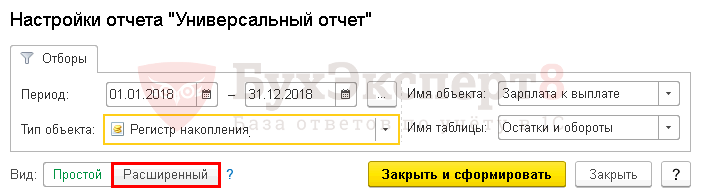
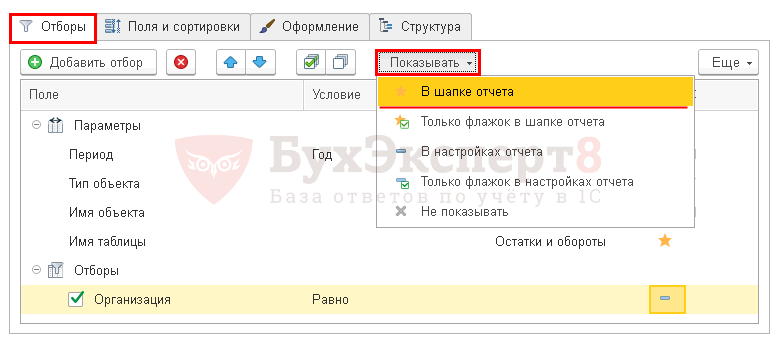
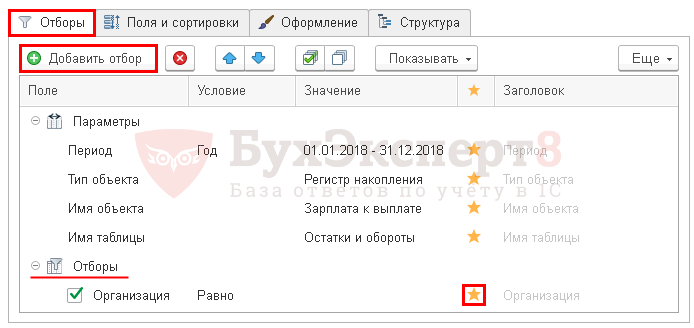
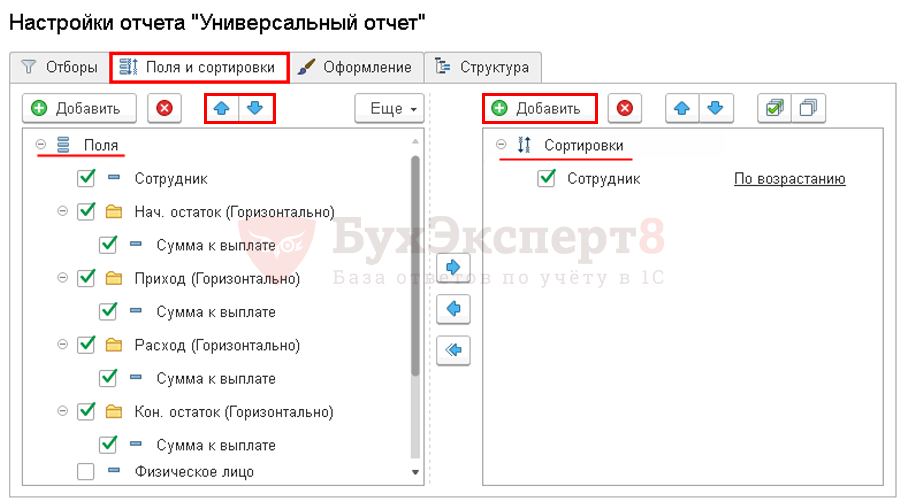
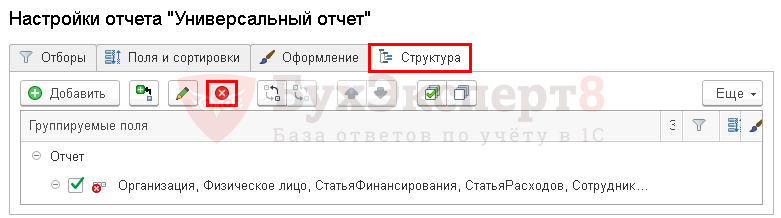
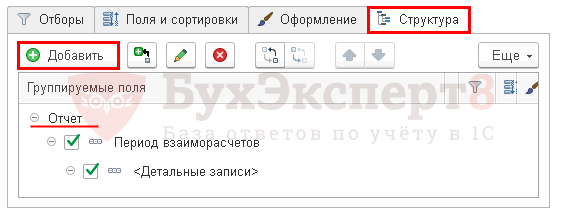

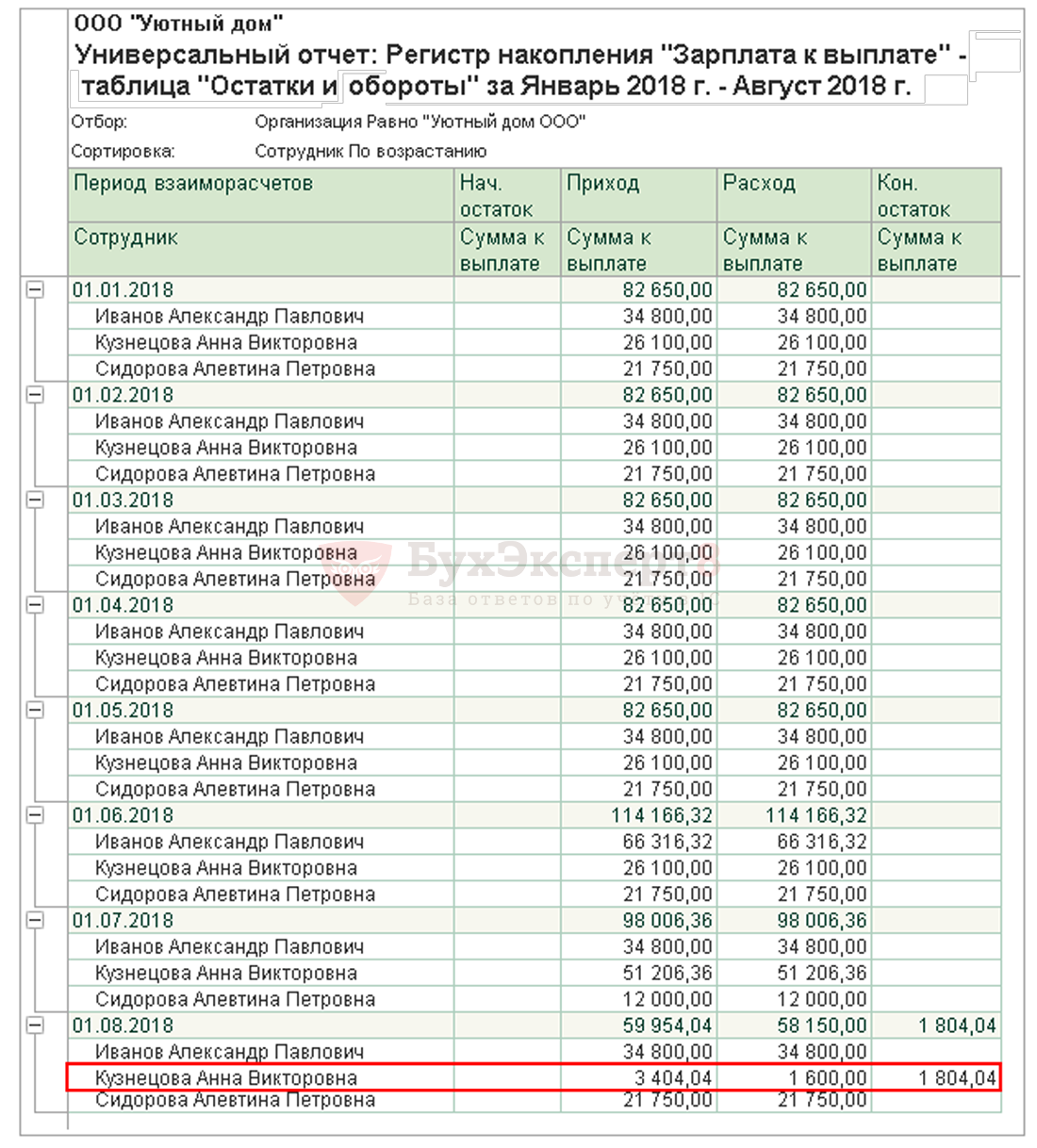
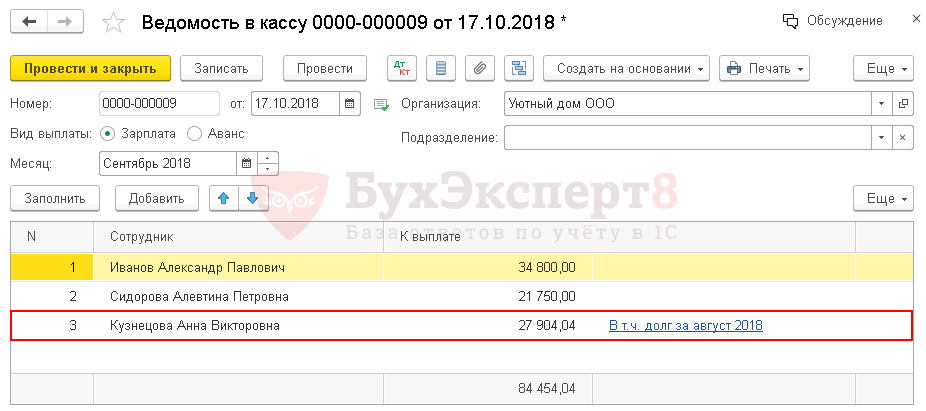


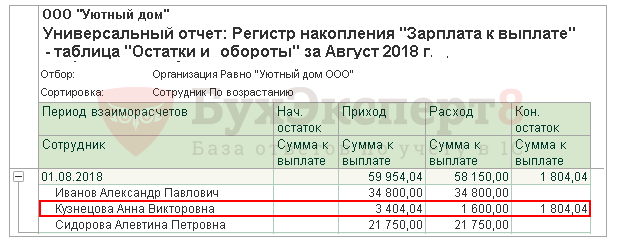
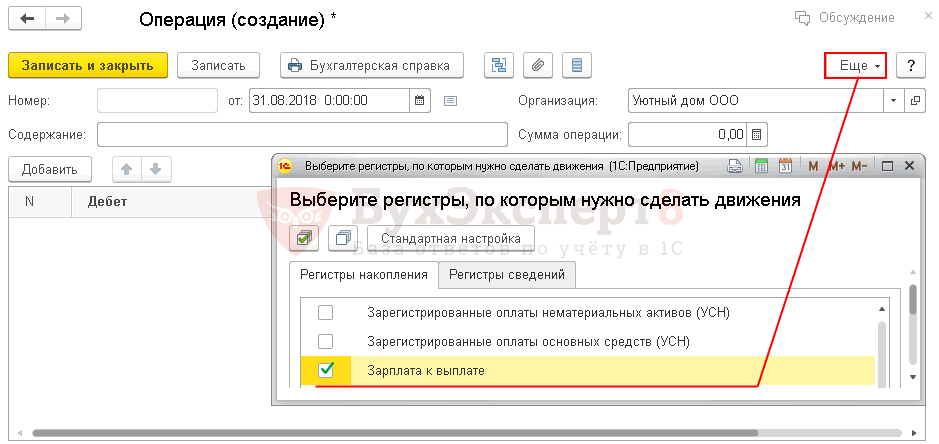
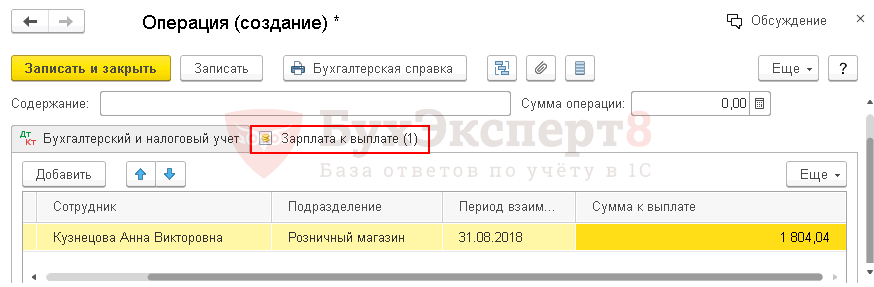
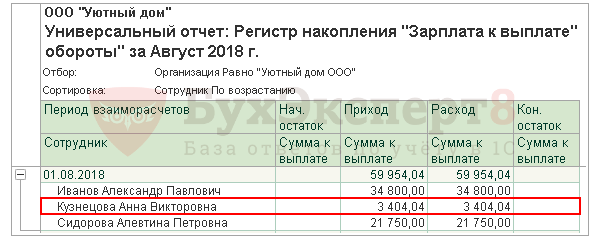
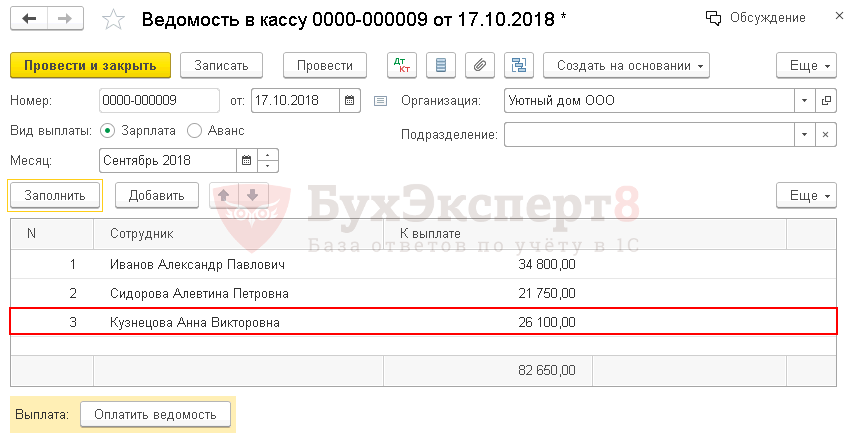
ПОПРОБУЮ НАСТРОИТЬ. СПАСИБО
Спасибо,как всегда все очень нужное